Fare imlecini, içindeki bir öğenin üzerine getirdiğinizdeWindows 10, masaüstünüzdeki bir simge veya Dosya Gezgini'nin içine baktığınız bir dosya üzerinde olup olmadığını göreceksiniz. Öğeye bir kez tıklamak, onu seçer ve aynı olduğunu belirtmek için onay kutusunun içinde bir onay işareti belirir. Simge ayrıca, seçili bir simgeyi belirtmek için Windows 7’de olduğu gibi vurgulanır. Windows 10 temel olarak seçilen bir öğeyi belirtmek için iki farklı yol kullanır. Onay kutularını gereksiz veya kafa karıştırıcı bulursanız, bunları devre dışı bırakabilirsiniz. İşte nasıl.

Dosya Gezgini'ni açın ve ‘Görüntüle’ sekmesini seçin.şerit En sağdaki seçenek kümesini göster / gizle'de kontrol edilecek bir "Öğe onay kutusu" seçeneği vardır. İşaretini kaldırın ve onay kutuları kaybolur.

Kutuları seçtiğinizde hem masaüstü simgelerinde hem de Dosya Gezgini'nde görüntülediğiniz dosya ve klasörlerde görünmezler.
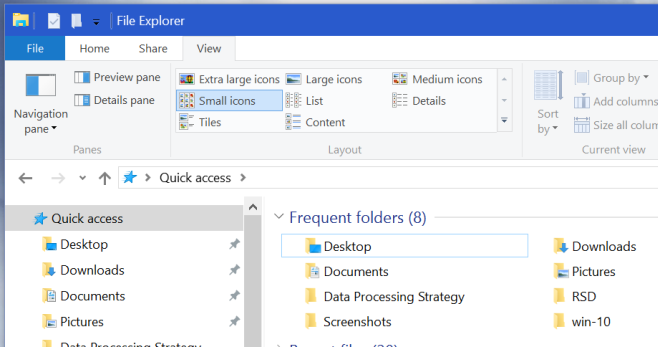
Şahsen bu onay kutularını sevmiyorum. Web uygulamalarının ve hatta bazı masaüstü uygulamalarının, aynı anda birden fazla dosyada herhangi bir eylemi seçmek ve gerçekleştirmek için nasıl bir 'düzenleme' modu gösterdiğini hatırlatırlar. Birden fazla dosya ve / veya klasör seçtiğinizde, hepsinde onay kutusu belirir. Belki de bu, dokunmatik ekranlarda ve tabletlerde seçimi kolaylaştırmak içindir, ancak sıradan bir dizüstü bilgisayarda veya masaüstünde bu özellik fazla ya da az gereksizdir. Seçili bir simgede görünen vurgu, seçildiğini belirtmek için fazlasıyla yeterli.













Yorumlar